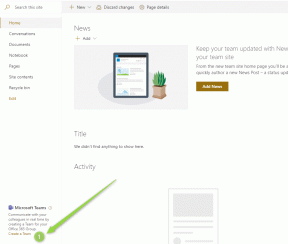Cómo activar o desactivar el modo oscuro en la aplicación Signal Messaging
Medios De Comunicación Social / / August 04, 2021
Anuncios
En esta guía, te mostraré habilitar y deshabilitar el modo oscuro en la aplicación de mensajería Signal. Casi todos usamos teléfonos inteligentes en un promedio de casi 12 horas al día. Algunos incluso se exceden con más de 12 horas de uso de teléfonos inteligentes. A largo plazo, mirar constantemente sus teléfonos afectará su vista. Pero para lidiar con eso, los sistemas operativos de los teléfonos inteligentes introdujeron el modo oscuro. En modo oscuro, el fondo de la pantalla del teléfono inteligente se vuelve más oscuro. Por lo tanto, en una situación de poca luz, ver la pantalla de su teléfono no dañará sus ojos.
Todavía no se recomienda mirar durante largas horas a los teléfonos inteligentes, pero el modo oscuro lo hace más fácil. En casi todas las aplicaciones, puede encontrar la opción de cambiar entre el modo oscuro y el modo claro. Incluso la última y sensacional aplicación Signal también tiene la opción de cambiar entre el modo claro y oscuro. En todas las plataformas en las que está disponible la aplicación Signal, es posible habilitar o deshabilitar el modo oscuro. Veamos los pasos para eso.
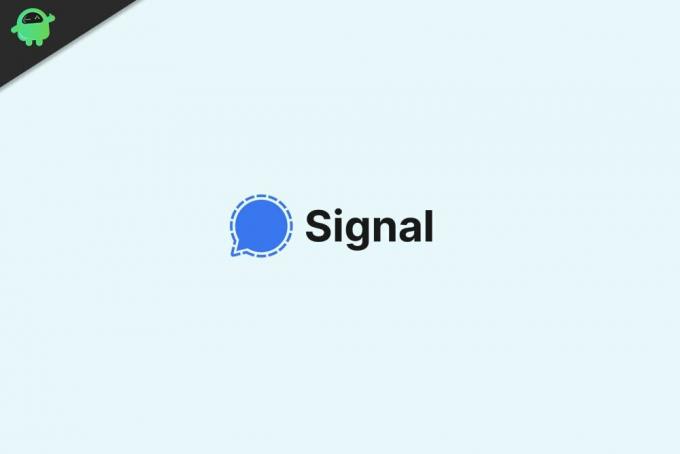
Activar o desactivar el modo oscuro en la señal
Estos son los pasos para habilitar el modo oscuro.
Anuncios
- aplicación de señal abierta
- En la esquina superior izquierda toca tu foto de perfil

- Luego toca Apariencia

- Debajo del tema, puede cambiar entre el tema claro, oscuro y predeterminado del sistema.

Normalmente, en mis dispositivos, configuro el tema en el modo oscuro predeterminado del sistema, por lo que las aplicaciones permanecen automáticamente en el modo oscuro desde el punto de instalación.
Los pasos anteriores fueron para los usuarios de iPhone de Signal. Incluso en dispositivos Android, puede habilitar o deshabilitar el modo oscuro de manera similar.
Establecer el modo oscuro en la aplicación de Android Signal
- señal abierta
- Toque el botón de 3 puntos para expandir un pequeño menú
- Luego toca Ajustes
- Ir Apariencia> toque en Tema

- Elija entre el tema oscuro, claro y predeterminado del sistema.
¿Cambiar el tema en la aplicación de escritorio Signal?
Si accede a Signal desde la comodidad de su escritorio, también puede habilitar el modo oscuro para la versión para PC de la aplicación de mensajería Signal.
- abre la aplicación de escritorio de la señal
- Haga clic en su perfil
- A continuación, haga clic en el icono de rueda dentada para Configuración
- Luego ve a Preferencias
- Seleccione Tema
- Como de costumbre, seleccione entre el tema predeterminado oscuro, claro y del sistema
Entonces, así es como habilita el modo oscuro o cambia entre temas oscuros y claros en la aplicación Signal en diferentes plataformas. La salud de su vista es importante, así que use el modo oscuro para disminuir el estrés.
Artículos relacionados sobre señal
- Cómo hacer la aplicación de mensajería predeterminada de Signal en un dispositivo Android
- ¿Signal almacena datos de usuario?
- Cómo utilizar los paquetes de pegatinas en Signal
- Cambiar de WhatsApp a Signal